2026最新!AbemaTV番組を録画して保存する方法(パソコン・スマホ対応)
ABEMAは、無料インターネットテレビサービスとして多種多様な番組コンテンツを提供しています。では、「見逃した」「あとでゆっくり見たい」と思う番組を録画しておきたいと感じたことがある方も多いのではないでしょう!
しかし、ABEMAは公式に録画機能を提供していないため、どうすればいいでしょうか?この記事では、パソコンやスマホでAbemaTVを録画する方法についてご紹介いたします。

AbemaTVが録画できる?
AbemaTVとは
AbemaTV(現在、ABEMAに改めた)は、パソコンとスマートフォン向けのライブストリーミング形式であるインターネットテレビです。インターネットの通信環境さえあれば、AbemaTV番組や放送を視聴できる便利なストリーミングチャンネルとして、ここ数年、急速に人気を集めています。
AbemaTVの番組が豊富ですが、配信する動画に時限があるものもあります。配信期間が過ぎると視聴できなくなります。
ABEMAでは多くの動画が無料で観られますが、ドラマ1本を観る前に、15~30秒の広告が何本か流れ、途中でも広告が入ります。また、一部の無料動画は一定期間後に削除されたり、有料になったりする場合があります。
ネットワークがない場合、いつでもどこでも、広告なしでABEMA動画を視聴するには番組を録画して保存することができます。
AbemaTVでの録画について
AbemaTVには、パソコンでビデオを録画機能がありません。しかし、その機能に代わって、「マイビデオ」で見逃した動画を楽しむことができます。
リアルタイムで視聴できない場合、「マイビデオ」という機能を利用すれば、好きなタイミングでその番組を視聴できます。AbemaTVのメイン画面から右上の「番組表」をタップして、様々な番組が現れます。好きな番組を選択して、「+マイビデオに追加」をタップすれば、本番組は「マイビデオ」に追加されます。
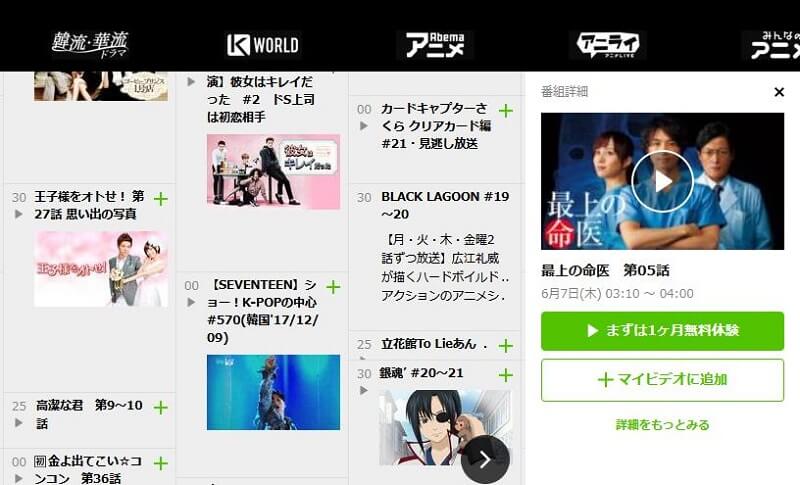
見逃した番組や放送が終了した番組でも、「マイビデオ」機能を利用すれば、AbemaTVを視聴できます。
ただし、この機能を利用するには、プレミアムに登録する必要があります。または、ネット環境が悪い場合も視聴できますん。だから、オフラインで楽しめたい場合、サードパーティの録画ソフトを使用してABEMA動画を保存することがおすすめします。
パソコンでAbemaTV画面を録画する方法
パソコンでAbemaTVを録画できるソフトは数多くありますが、一番薦めであるのはAiseesoft スクリーンレコーダーです。このソフトは、高画質、高音質にAbemaTVを録画してパソコンに保存できます。
このソフトは、予約録画機能があり、設定時間通りに見逃したくない配信する動画を録画できます。ソフトが軽くて、パソコンのCPUやGPUの占用が低く、長時間のAbemaTV番組の動画が対応可能です。または、録画範囲を自由に設定することが可能で、全画面か特定なエリアで画面を録画することができます。
このAbemaTV録画ソフトは、複雑な設定は不要で、録画操作も簡単だし、初心者でも使えます。
特徴
- WindowsとMacOSを問わずに、ロゴなしでAbemaTVを録画できます。
- このソフトはAbemaTVを録画できだけでなく、TikTokやニコニコ、wowow録画などのオンライン動画を録画でき、ニコ生やFC2ライブなど生配信の録画することもできます。
- 予約録画、スマホミラーリング、スナップショット撮影など実用性の高い機能が充実されています。
- 出力形式が多いなので、MP4、WMV、MOV、AVI、MP3、WMAなどとしてAbemaTV動画を保存できます。
AbemaTVを録画してパソコンに保存する手順:
ステップ 1:ソフトをダウンロード
Aiseesoft スクリーンレコーダーソフトを無料ダウンロード、インストールしてください。
ステップ 2:AbemaTVを録画
AbemaTV動画を再生したまま、ソフトを実行して動画レコーダーを選択します。すると、表示されエリア枠線をドラッグして、録画エリアをカスタマイズすることができます。
ここでは、マイクを録音せずに、システム音のみを録音することを選択できるため、雑音が入らない、高画質でAbemaTVを録画できます。
この後、「REC」ボタンをクリックすれば、AbemaTV動画の録画が始まります。

AbemaTV録画中、動画に文字をつけたり、枠や矢印を描いたりする編集機能を利用できます。
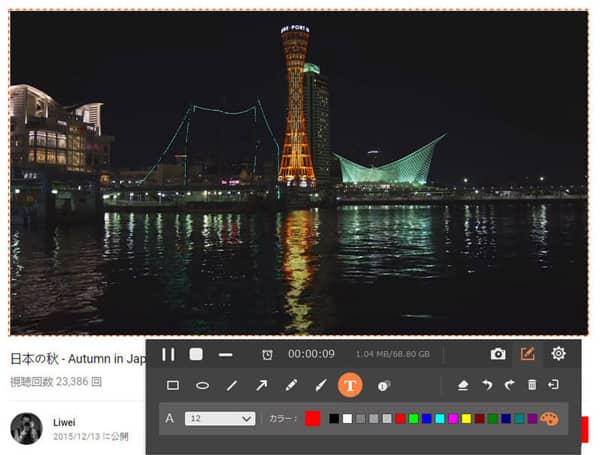
ステップ 3:AbemaTVを保存
AbemaTV動画の録画を中止したいなら、中止ボタンをクリックしてください。そして録画したAbemaTV動画をプレビューできます。誤ってコマーシャルを録画してしまった場合は、トリム機能を使用して不要なコンテンツをカットできます。
「ビデオを保存」ボタンをクリックして、AbemaTV録画を保存できます。
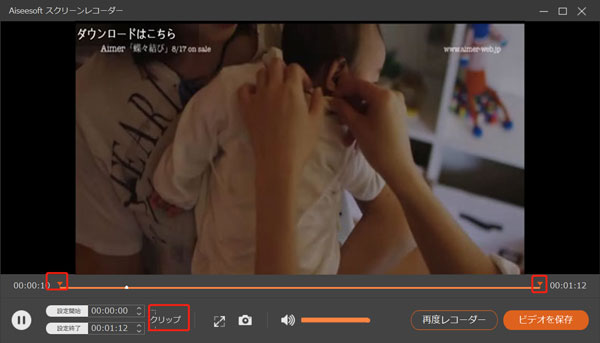
スマホでAbemaTVを録画する方法
AbemaTVがパソコンに向けるだけでなく、iPhoneとAndroidスマホでもAbemaTVを楽しめます。
iPhoneでAbemaTVを録画する
iPhoneの標準録画機能でAbemaTVを録画できます。また、たくさんの専門的なiPhone画面録画ソフトiOS録画ソフトもあります。例えば、脱獄なしで録画でき「iRec」というアプリをおすすめします。下記、iPhoneの標準録画機能でAbemaTVを録画する方法をご紹介いたします。
ステップ 1:iPhoneで設定アプリを開き、「コントロールセンター」をクリックします。中の「画面収録」の横にある追加ボタンをタップします。
ステップ 2:次に、iPhoneでAbemaTV動画の再生画面を開けます。コントロールセンターを呼び出して、「画面収録」機能を選択します。3 秒のカウントダウンが終わったら、AbemaTVを録画できます。
ステップ 3:最後、AbemaTVの録画を停止したいなら、左上隅にある赤い録画ボタンをタップして録画を終わります。
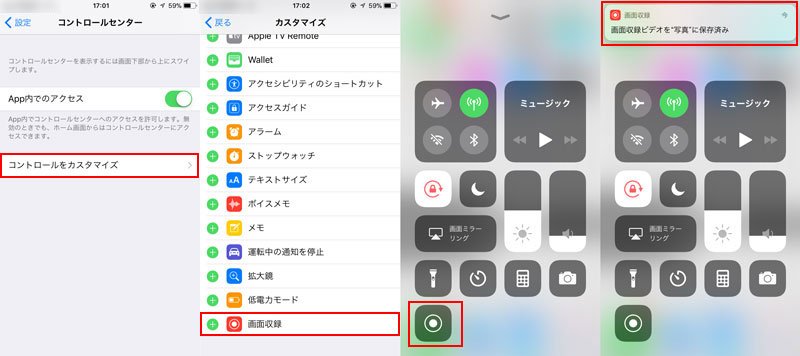
または、動画をより大きな画面で再生しながら録画する場合は、上記で紹介したソフトAiseesoft スクリーンレコーダーのスマホ録画機能を使用することもできます。
AndroidでAbemaTVを録画する
Androidスマホと言えば、録画機能が付いているモデルがありますが、録画できないモデルもあります。
端末自体には録画機能が付いています。電源ボタンを長押し、画面右下の「スクリーンショット」が表示されます。それをタップすれば、録画が始まります。
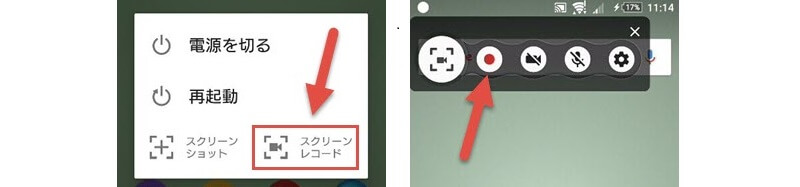
ほかの録画機能がないモデルを使う場合、「Clipbox」「Mobizen」「Apowersoft」など画面録画アプリを使用できます。Google Playストアでこのアプリをダウンロードできます。
Abema画面録画に関するよくある質問
質問 1:AbemaTVは無料で見れますか?
答え 1:ABEMA、旧称AbemaTVは、日本の動画ストリーミングプラットフォーム及び広告付無料ストリーミングテレビです。誰でも登録不要、無料で番組をお楽しみいただけます。
質問 2:AbemaTV動画を録画するのは違法?
答え 2:AbemaTV動画の多くは著作権保護されています。権力者の許可を得ずに録画するのであれば違法です。だから、他人に譲り渡すと著作権侵害に当たりますので、禁止されています。AbemaTVを録画するときぜひ注意してください。
質問 3:普通のテレビではAbemaTVで放送というドラマは見れませんか?
答え 3:インターネット放送になりインターネットにつながっているデバイスであれば視聴できます。ご家庭にインターネット接続できるWiFiの環境があればテレビに機能がなくてもAmazon Fire TV Stickなどを別途購入してテレビに接続すればテレビで見ることもできます。
まとめ
以上、Android、iPhoneやパソコンでAbemaTV画面録画する方法をご紹介いたします。
中には、Aiseesoft スクリーンレコーダーをおすすめします。このソフトは、AbemaTV画面録画できる他、ウェブカメラと合わせて、簡単にZoom画面やGoogle Meetなどのオンライン会議の画面を録画することもできます。
